Як виправити помилку оновлення Windows 0xc80003f3
Декілька користувачів Windows зверталися до нас із запитаннями, не маючи змоги ні Windows, ні програми безпеки. Код помилки, який з'являється, 0xc80003f3. Якщо ми аналізували код помилки, це по суті означає, що короткочасна пам'ять (ОЗУ) заповнена. Це може статися в ситуаціях, коли комп'ютер неодноразово переводився в режим сну / сплячки, а не вимикав його належним чином. Як виявляється, проблема не характерна для певної версії Windows, оскільки вона підтверджена в Windows 10, Windows 8.1 та Windows 7.
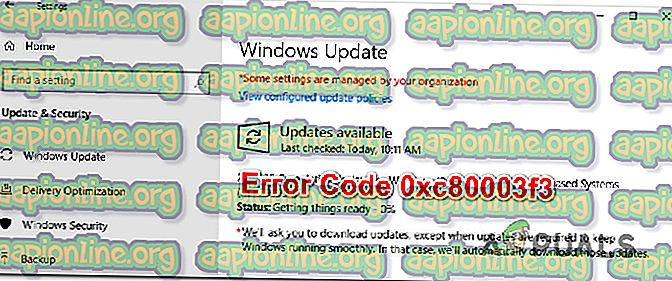
Що викликає помилку 0xc80003f3?
Ми проаналізували цю конкретну проблему, вивчивши різні звіти користувачів та випробувавши різні виправлення, які рекомендуються для коду помилки 0xc80003f3 . Виявляється, що відомо кілька різних сценаріїв, які викликають цю помилку. Ось короткий список із потенційними винуватцями:
- Проблема з оновленням Windows - Ви можете зіткнутися з цим конкретним повідомленням про помилку через глюк оновлення Windows. Якщо цей сценарій застосовний, ви зможете вирішити проблему за допомогою інструмента усунення несправностей Windows Update, щоб визначити проблему та застосувати життєздатну стратегію відновлення автоматично.
- Пошкодження всередині папки SoftwareDistribution - неповне оновлення або частково завантажений файл може пошкодити оновлення до того моменту, коли воно спровокує саме цей код помилки. У цьому випадку ви маєте змогу вирішити проблему, видаливши папку SoftwareDistribution, змусивши вашу ОС створити нову папку та повторно завантажити файли.
- Деякі критичні служби WU вимкнено - Ще одна можлива причина, яка призведе до цієї проблеми, - це ситуації, коли деякі служби, необхідні для процесу оновлення WIndows, відключені. Це може статися через модифікацію користувача, або може бути викликано програмою управління ресурсами. У цьому випадку єдиним виправленням є повторне включення служб, які не можуть запускатись.
- Зламаний компонент WU - нам вдалося виявити деякі ситуації, коли ця проблема виникала на комп’ютерах, де компонент WU був ефективно порушений. Якщо цей сценарій застосовний, ви зможете повністю обійти WU, встановивши оновлення за допомогою каталогу оновлень Windows.
- Пошкодження системних файлів - пошкодження системних файлів також може бути відповідальним за це повідомлення про помилку. Ймовірно, деякі пошкоджені файли не здатні запустити потрібні послуги та процеси. У цьому випадку установка для відновлення повинна усунути проблему з корупцією, не завдаючи шкоди вашим файлам.
Якщо ви зараз намагаєтеся вирішити одне й те саме повідомлення про помилку, у цій статті ви знайдете кілька різних посібників щодо усунення несправностей. Кожен із наведених нижче методів підтверджує, що працює щонайменше одним зачепленим користувачем.
Рекомендуємо дотримуватися поданих нижче виправлень у тому ж порядку, в якому ми їх упорядкували для досягнення найкращих результатів. Дотримуйтесь кожного методу та відмовтеся від тих, які не застосовуються, і ви, зрештою, зможете знайти виправлення, яке вирішить проблему у вашому конкретному сценарії.
Давайте почнемо!
Спосіб 1. Запуск засобу усунення несправностей Windows Update
Перш ніж перейти до більш досконалих стратегій ремонту, давайте розберемося, чи ваша версія Windows не здатна вирішити проблему самостійно. Кілька постраждалих користувачів, які також стикаються з помилкою 0xc80003f3, повідомили, що їм вдалося повністю виправити проблему, запустивши інструмент усунення несправностей Windows Update, щоб автоматично виправити проблему.
Ця вбудована утиліта оснащена набором стратегій ремонту, які автоматично застосовуватимуться, якщо виявлена проблема, яка охоплюється. Ось короткий посібник із запуску засобу усунення несправностей Windows Update:
- Натисніть клавішу Windows + R, щоб відкрити діалогове вікно Запуск . Потім введіть “ ms-settings: усунення несправностей ” і натисніть клавішу Enter, щоб відкрити вкладку “ Виправлення неполадок” програми “ Налаштування ”.

- Перейшовши на вкладку "Виправлення неполадок", перейдіть до правої панелі та перейдіть до розділу " Встань і працюй ". Після того, як ви потрапите туди, натисніть на Оновлення Windows, а потім натисніть кнопку Запустити засіб усунення несправностей .

- Після запуску утиліти дочекайтеся завершення початкового сканування. Це визначить, чи застосовуються будь-які стратегії ремонту, включені до цього інструменту

- Якщо визначити життєздатне виправлення, то вам буде представлено його в наступному вікні. Щоб застосувати його, натисніть Застосувати це виправлення, а потім дотримуйтесь інструкцій на екрані, щоб застосувати рекомендовану стратегію відновлення.

- Після того, як рекомендоване виправлення буде успішно застосовано, перезавантажте комп'ютер і перевірте, чи проблема більше не виникає, починаючи з наступного завантаження системи.
Якщо помилка 0xc80003f3 все ще з’являється під час спроби встановити певне оновлення Windows, перейдіть до наступного можливого виправлення нижче.
Спосіб 2: Видалення вмісту папки SoftwareDistribution
Багато постраждалих користувачів повідомили, що їм вдалося вирішити проблему, очистивши папку Software Distribution. Це основна папка, яку використовує компонент WU (Windows Update) для зберігання більшості файлів оновлення Windows.
Ця процедура змусить вашу ОС Windows повторно завантажити всі оновлення, які очікують на встановлення. Це врешті вирішує всі ті випадки, коли помилку 0xc80003f3 викликає неповне оновлення Windows або пошкоджені файли всередині папки SoftwareDistribution.
Ось короткий посібник із очищення папки SoftwareDistribution :
- Щоб видалити папку SoftwareDistribution, спочатку потрібно відключити вибір служб ( Служба оновлень Windows та Служба передачі фонового інтелекту) . Для цього натисніть клавішу Windows + R, щоб відкрити діалогове вікно Запуск . Потім введіть 'cmd' і натисніть Ctrl + Shift + Enter, щоб відкрити підвищене вікно командного рядка.

Примітка: Видалення папки SoftwareDistribution буде неможливим, якщо ви не відключите ці дві служби.
- Щойно ви перебуваєте в піднесеному командному рядку, введіть наступну команду та натисніть Enter після кожної з них, щоб зупинити дві служби:
net stop wuauserv нетто стоп-бітів
- Після зупинки двох служб мінімізуйте підказку CMD та відкрийте Провідник файлів. Коли ви всередині, перейдіть до наступного місця:
C: \ Windows \ SoftwareDistribution
- Всередині папки Software Software (Дистрибуція програмного забезпечення) виберіть увесь вміст цієї папки, клацніть правою кнопкою миші та виберіть Видалити з контекстного меню.

- Після того, як вміст папки SoftwareDistribution буде очищено, поверніться до ряду CMD і введіть наступні команди (натисніть Enter після кожної), щоб знову ввімкнути ті самі сервіси, що і раніше зупинені:
net start wuauserv net start bits
- Перезавантажте комп'ютер і перевірте, чи проблема все-таки виникає, коли буде завершена наступна послідовність запуску.
Якщо ви все ще не можете встановити деякі (або всі) оновлення Windows через помилку 0xc80003f3, перейдіть до наступного керівництва з усунення несправностей нижче.
Спосіб 3: Увімкнення всіх сервісів, якими користується WU
Як виявляється, ця конкретна проблема може виникнути також у випадках, коли деякі служби WU (Windows Update) не дозволяють запускатися. Це може бути викликано ручним втручанням користувача або деякими сторонніми програмами, які намагатимуться зменшити використання ресурсів.
ОНОВЛЕННЯ : нам вдалося ідентифікувати декілька звітів користувачів, де проблема виникає в неістинних установках Windows. Швидше за все, послуги WU зупиняються програмним забезпеченням для активації.
Кілька постраждалих користувачів вдалося вирішити проблему, переконавшись, що кожна послуга WU, яка використовується під час оновлення, увімкнена. Ось короткий посібник із цього:
- Відкрийте діалогове вікно Запуск, натиснувши клавішу Windows + R. Потім введіть “cmd” і натисніть Ctrl + Shift + Enter, щоб відкрити підвищений командний рядок. Якщо вас запропонує Контроль облікових записів користувачів (UAC), натисніть Так у вікні, щоб надати адміністративні права.

- Після того, як ви ввійдете в підвищений командний рядок, введіть такі команди в будь-якому порядку, але обов'язково натисніть клавішу Enter після кожної команди, щоб встановити тип запуску кожної служби на Автоматичне:
SC config trustedinstaller start = auto SC config bits start = auto SC config cryptsvc start = auto
- Після відповідного зміни кожного типу запуску виконайте перезавантаження системи ще раз і повторіть дію, яка раніше викликала код помилки при наступному запуску системи.
Якщо ви все ще стикаєтесь з тією ж помилкою 0xc80003f3 під час спроби встановлення оновлень, перейдіть до наступного методу нижче.
Спосіб 4: Установка оновлення Windows вручну
Якщо жоден із наведених вище способів не дозволив вам встановити очікувані оновлення, швидше за все, ви зможете взагалі обійти код помилки, встановивши невдале оновлення / с вручну. Існує кілька способів зробити це, але найзручніший і безпечний шлях - це зробити через веб- сайт каталогу Microsoft Update .
Нам вдалося виявити кілька різних звітів із зачепленими користувачами, які стверджують, що помилка 0xc80003f3 не сталася, коли вони використовували офіційний каталог оновлень Microsoft для оновлення.
Ось короткий посібник, як це зробити:
- Перейдіть на наступну сторінку ( тут ) у своєму браузері.
- Як тільки ви перейдете на сторінку каталогу оновлень Microsoft, використовуйте функцію пошуку (у верхньому правому куті) для пошуку оновлення, яке створює код помилки.

- Коли ви бачите результати, знайдіть відповідне оновлення, переглянувши архітектуру процесора та версію Windows.

- Після того, як вам вдасться знайти правильне оновлення відповідно до вашої конфігурації, натисніть кнопку Завантажити та дочекайтеся завершення процесу.
- Далі двічі клацніть виконаний файл, який ви тільки що завантажили, і дотримуйтесь інструкцій всередині інсталятора, щоб завершити встановлення.
- Якщо установка завершиться без проблем, вам просто вдалося повністю обійти проблему.
Якщо ви все ще стикаєтеся з помилкою 0xc80003f3 (або іншою помилкою), намагаючись піти на ручний маршрут, перейдіть до наступного способу нижче.
Спосіб 5: Виконання встановлення для ремонту
Якщо жоден із наведених вище способів не дозволив вам виправити проблему та встановити очікуване оновлення, ймовірно, помилка 0xc80003f3 викликана базовою проблемою корупції. У цьому випадку ви зможете усунути проблему, скинувши кожен компонент Windows (включаючи завантажувальні файли).
Один із способів зробити це - зробити чисту установку, але це дуже руйнівна процедура, яка залишить вас без будь-яких особистих файлів. Усі ваші програми, програми та медіа будуть втрачені.
Кращим підходом було б виконати встановлення ремонту. Ця не нав'язлива процедура стосується лише компонентів Windows. Це означає, що всі додатки, ігри, музика, відео та особисті файли будуть там навіть після того, як установка на місці буде завершена. Якщо ви вирішили використовувати цю процедуру для виправлення компонентів Windows Update, дотримуйтесь інструкцій ( тут ).











